Hướng Dẫn
Làm thế nào để sao lưu cơ sở dữ liệu trong WordPress
Ở bài viết những file wordpress nào nên sao lưu và làm bằng cách nào có bạn đã hỏi làm thế nào để tự sao lưu cơ sở dữ liệu WordPress một cách thủ công mà không cần sử dụng một plugin? Hiểu biết các phương pháp thủ công cho phép bạn nhanh chóng tự sao lưu cơ sở dữ liệu bất cứ khi nào bạn cần nó. Trong bài viết này, chúng tôi sẽ cho bạn thấy làm thế nào để làm tự sao lưu cơ sở dữ liệu WordPress một cách thủ công nhé!

Khi nào và Tại sao cần phải tự sao lưu cơ sở dữ liệu WordPress
Bạn nên luôn luôn cài đặt và thiết lập một hệ thống sao lưu WordPress cho trang web của bạn. Điều này cho phép bạn khôi phục lại trang web của mình khi có một cái gì đó bị hỏng hóc.
Nhiều người dùng mất quyền truy cập khu vực admin WordPress của họ sau khi nó bị cố gắng hack hay một số lỗi plugin. Trong những trường hợp này, hầu hết các hướng dẫn đều khuyên bạn nên tạo một bản sao lưu hoàn chỉnh WordPress.
Tuy nhiên, kể từ khi bạn không thể truy cập vào khu vực quản trị, nó sẽ là khó khăn cho bạn để sử dụng một plugin để sao lưu. Đây là nơi mà biết làm thế nào để tự sao lưu cơ sở dữ liệu WordPress thủ công một cách có ích.
Một cơ sở dữ liệu sao lưu thủ công chính xác giống như các bản sao lưu cơ sở dữ liệu được tạo ra bởi một plugin.
Chúng ta hãy xem làm thế nào để dễ dàng tự sao lưu cơ sở dữ liệu WordPress thủ công nhé!
Sao lưu cơ sở dữ liệu WordPress Sử dụng phpMyAdmin
Đối với phương pháp này, chúng ta sẽ sử dụng phpMyAdmin. Nó là một phần mềm mã nguồn mở cho phép bạn quản lý cơ sở dữ liệu MySQL bằng cách sử dụng một giao diện dựa trên web. Nó được cài sẵn trên hầu hết các nhà cung cấp hosting WordPress.
Trước tiên, bạn cần phải đăng nhập vào bảng điều khiển WordPress hosting. Sau khi đăng nhập, click vào phpMyAdmin dưới phần cơ sở dữ liệu.
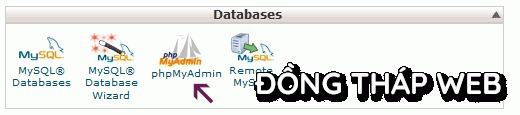
Điều này sẽ khởi động cửa sổ phpMyAdmin. Hãy chắc chắn rằng cơ sở dữ liệu WordPress của bạn được chọn trong phpMyAdmin. Nếu không, hãy nhấp vào tên cơ sở dữ liệu WordPress của bạn để chọn. Bạn sẽ có thể xem danh sách các bảng cơ sở dữ liệu WordPress khi chọn xong.
Một khi cơ sở dữ liệu của bạn được chọn, nhấp vào liên kết Export từ thanh menu trên cùng.
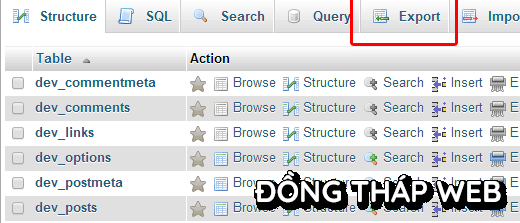
Bạn sẽ được yêu cầu chọn phương pháp export. Bạn cần phải chọn tùy chỉnh vì nó sẽ cung cấp cho bạn nhiều lựa chọn để bạn thử.
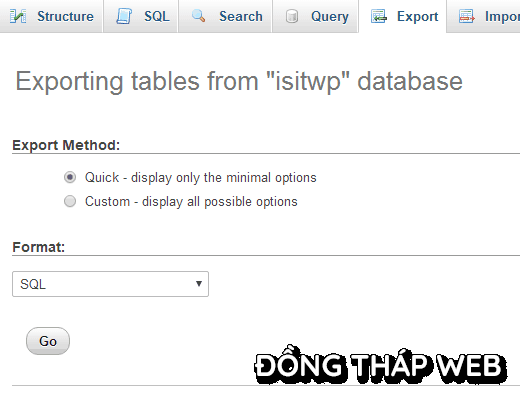
Nhấp vào tùy chỉnh nó sẽ tiết lộ thêm nhiều lựa chọn. Đầu tiên nó sẽ hiển thị tất cả các bảng trong cơ sở dữ liệu WordPress mà đã được chọn trước đó.
Đôi khi WordPress plugin thêm bảng của riêng mình vào cơ sở dữ liệu của bạn. Nếu có bất kỳ bảng mà bạn muốn loại trừ từ export, bạn có thể bỏ chọn chúng. Nếu bạn không chắc chắn,tốt hơn hết là chọn tất cả.
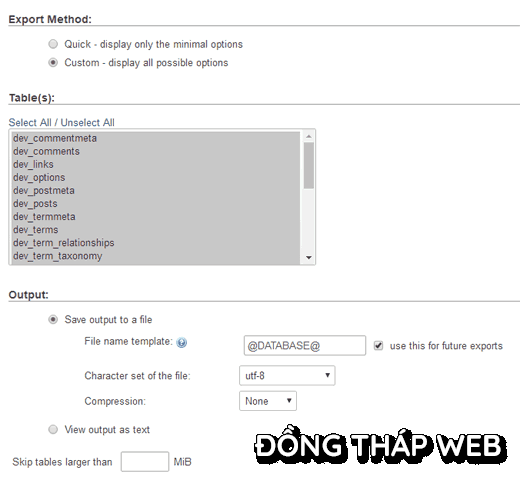
Cuộn xuống phần output. Theo mặc định, phpMyAdmin sẽ cho bạn thấy output của quá trình export dưới dạng văn bản. Bạn cần phải thay đổi điều đó bằng cách chọn ‘Save output to a file’ tùy chọn. Đối với phần compression bạn cần chọn tùy chọn zipped hay gzipped.
Bây giờ bạn cần phải di chuyển xuống phía dưới cùng của trang và click vào nút ‘Go’.
PhpMyAdmin bây giờ sẽ gửi cho bạn các export cơ sở dữ liệu như zip hoặc file gzip.
Đó là tất cả, bạn đã thực hiện thành công một bản sao lưu cơ sở dữ liệu WordPress bằng tay.
Tạo một WordPress Database Backup thủ công từ cPanel
Hầu hết các công ty lưu trữ WordPress tốt cũng cung cấp cách dễ dàng để tải về các bản sao lưu. Đây là cách bạn có thể sử dụng để tạo ra một cơ sở dữ liệu WordPress sao lưu thủ công.
Đơn giản chỉ cần đăng nhập vào bảng điều khiển của bạn và di chuyển xuống phần files mà bạn sẽ thấy nút Backup. Bluehost, Siteground, và HostGator tất cả đều có tùy chọn tương tự.
Trên trang bản sao lưu, di chuyển xuống mục partial backups và nhấp vào tên cơ sở dữ liệu của bạn để tải về tập tin sao lưu cơ sở dữ liệu của bạn.
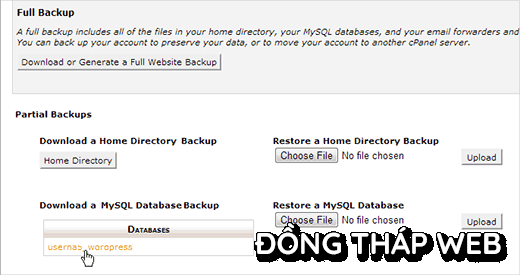
Bạn cũng có thể tải về các tập tin sao lưu WordPress của bạn từ trang này nếu bạn cần.
Lưu ý Biên tập viên của: Bạn có thể thực hiện sao lưu cơ sở dữ liệu WordPress bằng tay, nhưng hãy nhớ rằng nó không phải là một thay thế cho một giải pháp sao lưu phù hợp cho trang web WordPress của bạn.
Có những tình huống khi có thể bạn thậm chí không có quyền truy cập vào cơ sở dữ liệu WordPress của mình. Cũng giống như nếu công ty lưu trữ của bạn ngừng tài khoản của bạn, hoặc làm mất dữ liệu của bạn.
Một trường hợp khác có thể là khi một số hacker đã tiêm dữ liệu trong cơ sở dữ liệu WordPress của bạn, làm sạch cơ sở dữ liệu bị nhiễm sẽ có rất nhiều khó khăn.
Sử dụng một plugin sao lưu phù hợp để tự động lưu trữ các bản sao lưu cơ sở dữ liệu WordPress của bạn trên cloud. Chúng tôi khuyên bạn sử dụng BackupBuddy, nó sẽ tự động tạo ra và lưu trữ các bản sao lưu của bạn trên một dịch vụ lưu trữ đám mây như Google Drive, DropBox hoặc Stash.
Xem hướng dẫn của chúng tôi về làm thế nào để giữ cho nội dung WordPress của bạn an toàn với BackupBuddy để được hướng dẫn chi tiết.
Đó là tất cả, chúng tôi hy vọng bài viết này giúp bạn tìm hiểu làm thế nào để làm cho một bản sao lưu cơ sở dữ liệu WordPress bằng tay. Bạn cũng có thể muốn xem hướng dẫn của chúng tôi về những cách tiện dụng để bảo vệ trang wordpress của bạn.


